我们在电脑中想要进入安全模式,只需要在电脑开机的时候,长按f8就能够直接进入系统的安全模式了,不过最近有位win10系统用户,在开机的时候长按f8,却发现无法进入安全模式,这让用户很是苦恼,那么win10如何进入安全模式呢?今天为大家分享win10进入安全模式的操作方法。
进入安全模式方法:
1、在win10系统里同时按下”win+r“组合按键,在打开的运行对话框里输入命令:msconfig,然后点击确定,如图所示:
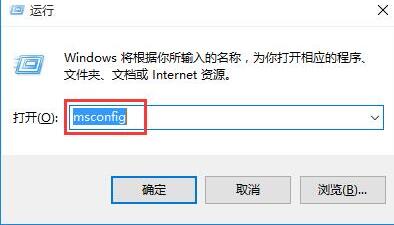
2、点击打开系统配置窗口,选择引导选项卡,如图所示:
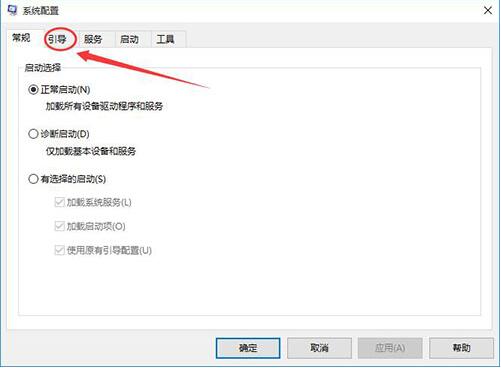
3、在引导选项卡窗口下,将引导选项下的安全引导(f)勾中,然后点击确定,如图所示:
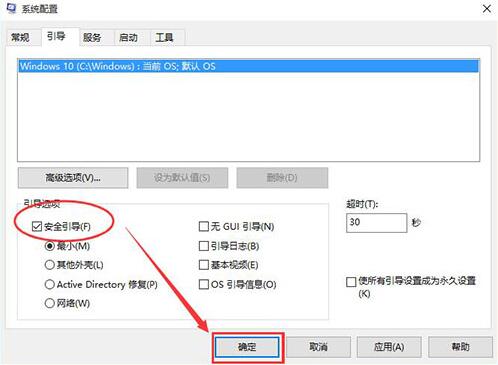
4、点击后,系统提示重新启动后,会进入安全模式,如图所示:
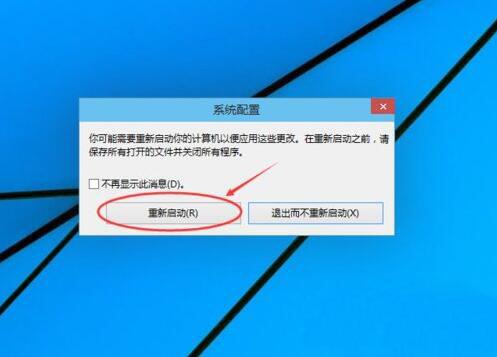
5、点击重新启动后,win10系统正在启动。如图所示:

6、Win10系统重新启动好后,输入密码,点击→图标登录win10安全模式。如图所示:
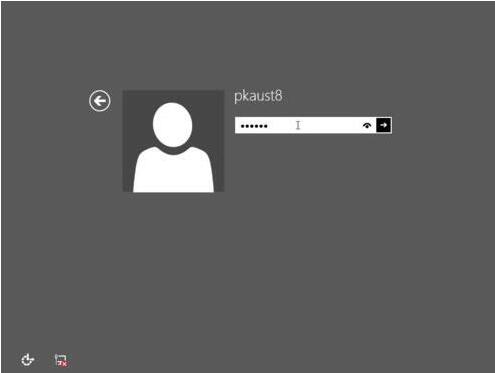
7、登录成功后,即进入了win10的安全模式,如图所示:
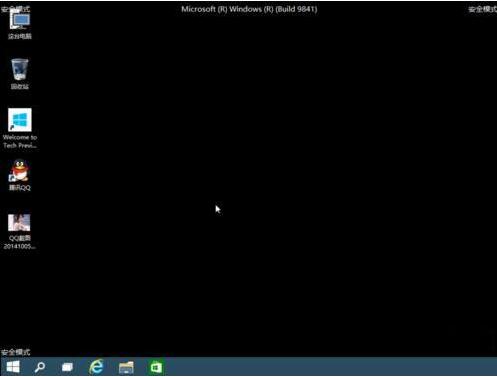
关于win10电脑进入安全模式的操作方法就为用户们详细介绍到这边了,如果用户们使用电脑的时候不知道如何进入安全模式,可以参考以上方法步骤进行操作哦,希望本篇教程能够帮到大家,更多精彩教程请关注u启动官方网站。

